Avec plus de 5 04 800 utilisateurs professionnels et plus de 480 millions de téléchargements, la popularité du zoom a rapidement augmenté pendant la pandémie. Une grande majorité d'écoles, d'universités et d'entreprises ont commencé à utiliser la plate-forme dans leur vie quotidienne. Il est devenu le choix de nombreuses organisations et établissements d'enseignement en raison de son interface conviviale.
Les cours en classe réguliers ont été remplacés par des cours zoom en ligne !
Les séminaires, conférences et réunions en personne ont été remplacés par des webinaires et des réunions en ligne !
C'est pourquoi il est important d'apprendre comment enregistrer une réunion zoom en tant que participant . Une fois que vous avez appris l'astuce, vous n'avez plus à vous soucier de demander l'autorisation de votre hôte.
Pourquoi devriez-vous enregistrer une réunion ?
Apprendre à enregistrer une réunion zoom en tant que participant serait d'une grande aide pour les tuteurs en ligne, les étudiants, les recruteurs et les spécialistes du marketing.
L'enregistrement d'appels zoom, de cours en ligne, de réunions et de webinaires permet aux utilisateurs d'accéder à une rediffusion de la session en direct. Par exemple, apprendre à enregistrer une réunion zoom en tant que participant sera d'une grande aide pour les étudiants lorsqu'ils pourront revoir leurs cours, réunions et webinaires zoom en ligne à leur convenance. Lorsqu'ils ressentent le besoin de revoir leurs anciennes classes de zoom, ils peuvent le faire et être soulagés d'avoir les enregistrements dans le cloud qu'ils pourraient revoir à tout moment.
Avantages :
- Fournit un lien de rediffusion en direct,
- Facilite le partage avec les autres,
- Aide à la promotion (dans le cas de webinaires promotionnels)
- Facilite la consultation future
Comment enregistrer gratuitement une réunion Zoom en tant que participant ?
Afin d'enregistrer une réunion zoom sans demander l'autorisation de l'hôte, les participants ont besoin de l'aide d'un écran externe ou d'un logiciel d'enregistrement vidéo. Lorsque vous commencez à chercher des enregistreurs d'écran en ligne, vous risquez d'être submergé par le grand nombre de logiciels d'enregistrement disponibles en ligne.
Oui, il existe une tonne d'outils d'enregistrement d'écran disponibles. Il est donc un peu plus difficile de trouver le meilleur logiciel d'enregistrement d'écran convivial et abordable. C'est pourquoi, aujourd'hui, nous vous présentons l'une des méthodes les plus simples possibles avec Vmaker.
Nous vous apprenons à enregistrer gratuitement une réunion zoom en tant que participant à l'aide de Vmaker dans un processus simple en 5 étapes.
Qu'est-ce que Vmaker ?
Vmaker est un logiciel d'écran, de webcam et d'enregistrement vidéo qui vous permet de créer, d'enregistrer, d'éditer, de télécharger et de partager des vidéos illimitées.
Il aide les entreprises, les créateurs en solo, les YouTubers et les tuteurs en ligne à créer sans effort des didacticiels, des présentations vidéo, des vidéos pédagogiques, des démos de produits, des vlogs, etc. Il est convivial et vous permet d'enregistrer gratuitement des réunions zoom même en tant que participant. Vous pouvez enregistrer autant de réunions zoom, appels, présentations, tutoriels que vous le souhaitez. Tous vos enregistrements seront automatiquement sauvegardés dans le tableau de bord de Vmaker. Maintenant que vous avez une idée de base de ce qu'est Vmaker, examinons ses fonctionnalités et analysons ses avantages et ses inconvénients.
Fonctionnalités pour les utilisateurs gratuits
- Espace de stockage cloud illimité,
- Nombre illimité d'enregistrements,
- Sans filigrane
- Suppression du bruit,
- Un éditeur vidéo intégré qui permet une édition transparente de vos enregistrements,
- Vous permet d'enregistrer l'écran, la webcam et les deux écran + webcam,
- Vous permet de capturer à la fois l'audio interne et l'audio externe,
- Jusqu'à 720 p de qualité pour vos enregistrements et
- Disponible en plusieurs langues.
Toutes les fonctionnalités mentionnées ci-dessus sont disponibles pour les utilisateurs gratuits. Si vous n'utilisez Vmaker que pour enregistrer des appels et des réunions avec zoom, tout ira bien en vous inscrivant simplement en tant qu'utilisateur gratuit. Mais, si vous effectuez une mise à niveau, vous aurez accès à des fonctionnalités plus avancées telles que :
Fonctionnalités avancées pour les utilisateurs payants de Vmaker
- Qualité d'enregistrement jusqu'à 4K HD
- Accès à un planificateur intégré,
- Expiration automatique des vidéos,
- Personnalisez votre enregistrement en fonction de vos besoins marketing (personnalisation de la marque) et
- Accès permettant de mettre en ligne des vidéos ou des fichiers directement sur YouTube
Maintenant que vous avez une compréhension approfondie de Vmaker et de ses fonctionnalités, plongeons-nous dans les étapes nécessaires pour apprendre à enregistrer une réunion zoom en tant que participant à l'aide de Vmaker.
☛ Bonus Read - Guide étape par étape Comment enregistrer l'écran sur MacComment enregistrer gratuitement une réunion Zoom en tant que participant à l'aide de Vmaker
Dans ce guide étape par étape, nous vous guidons à travers des instructions simples qui n'impliquent pas de demander des autorisations à l'hôte. Lorsque vous suivez cette approche, l'hôte ne saura même pas que vous enregistrez la réunion.
Étape 1 :Inscrivez-vous et enregistrez-vous
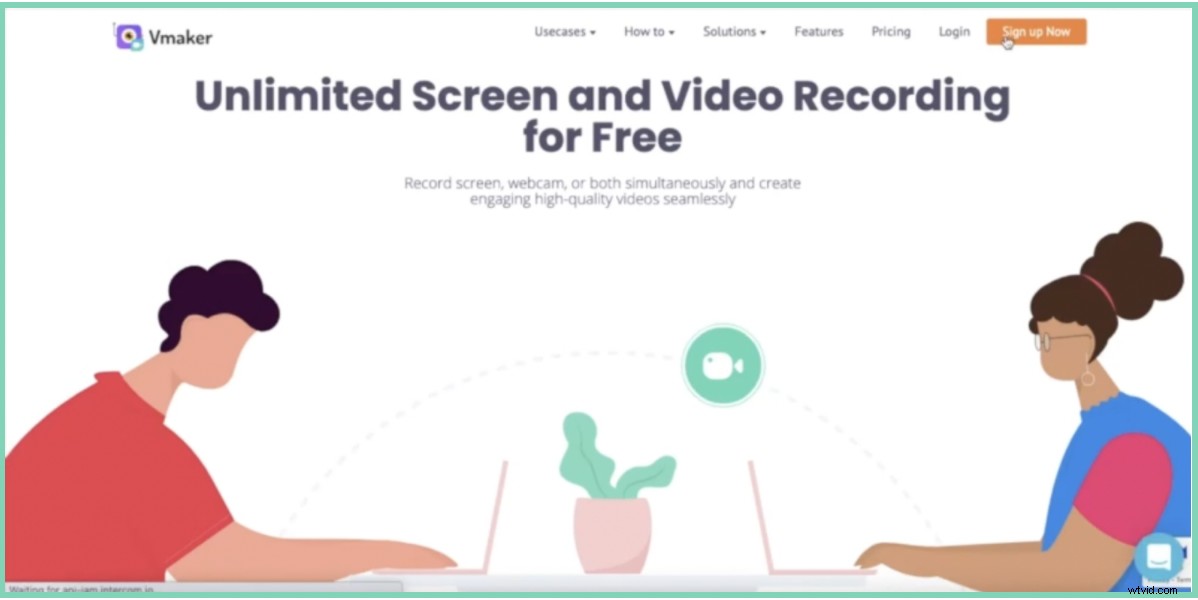
- Créez un compte sur Vmaker ou inscrivez-vous en utilisant un compte Google existant.
Étape 2 :Téléchargez Vmaker
- Vmaker est disponible en deux versions. Les utilisateurs de Mac et les utilisateurs de Windows peuvent utiliser le logiciel en téléchargeant une version prenant en charge leur système d'exploitation. Il prend en charge les dernières versions de Mac telles que Mac OS 10.14 (Mojave), Mac OS 10.15 (Catalina) et Mac OS 11.1 (Big Sur). Si vous êtes un utilisateur Windows, vous pouvez le télécharger en tant que plug-in Chrome à partir du "Chrome Web Store". Il fonctionne sur Windows 7, 10 et les autres versions les plus récentes de Windows.
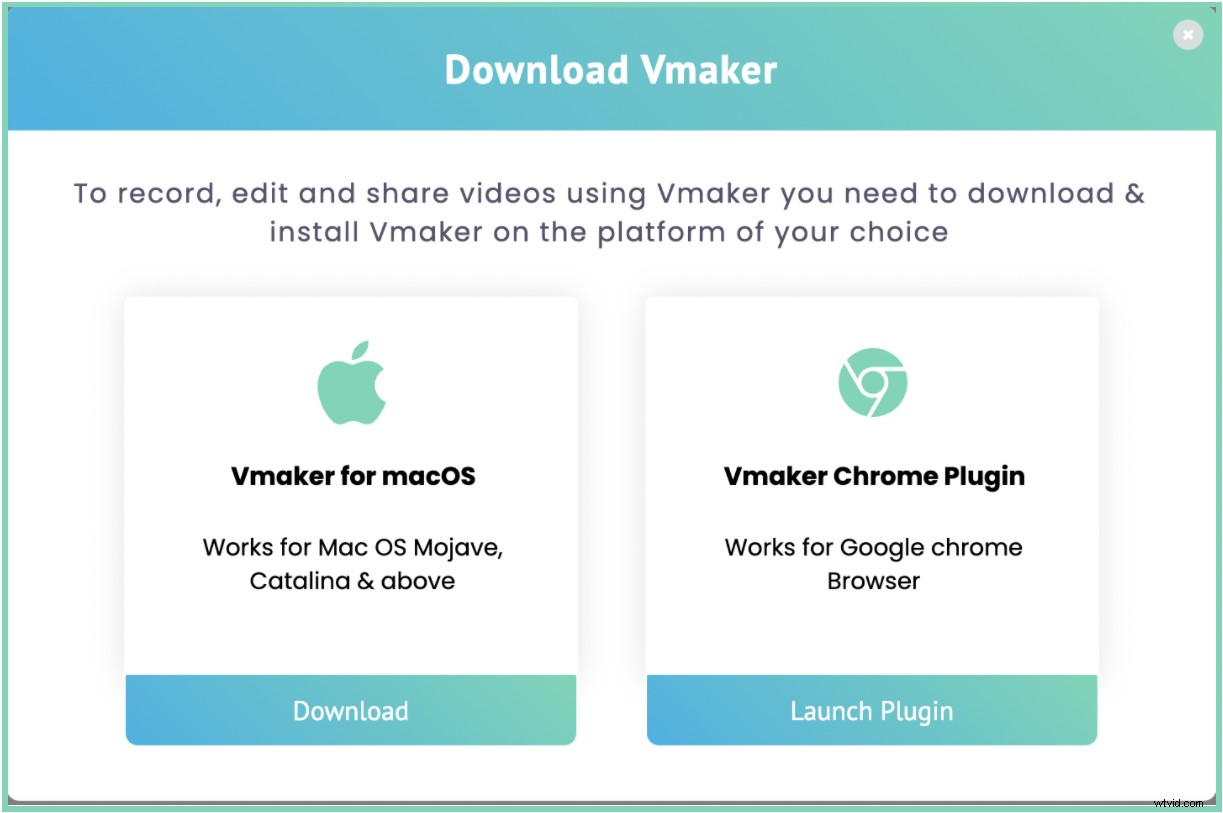
- Téléchargez une version adaptée à vos besoins.
Étape 3 :Épinglez le plug-in à votre navigateur
- Que vous utilisiez une version Mac ou une version Windows, vous pourrez épingler le plug-in sur votre navigateur.
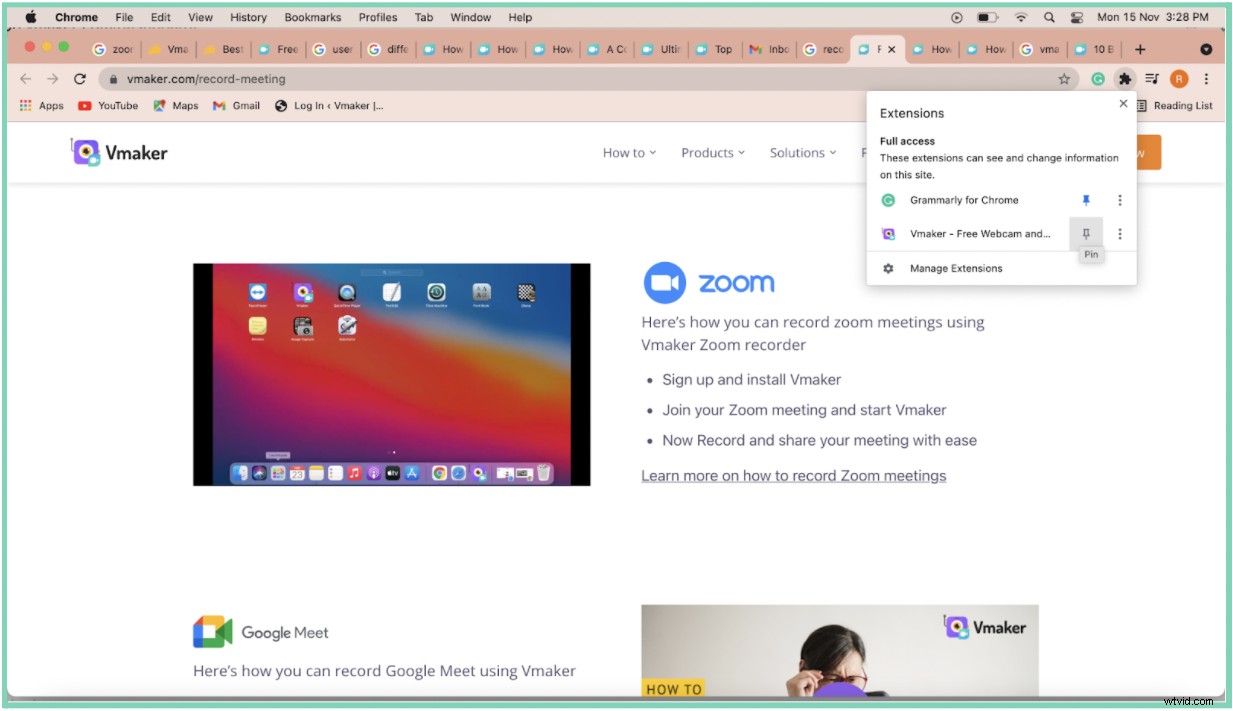
- Cliquez sur l'extension et épinglez l'extension à votre navigateur. Cela vous aide à accéder à Vmaker quand vous le souhaitez. Chaque fois que vous ressentez le besoin d'accéder à Vmaker, cliquez simplement sur le plug-in et vous pourrez commencer à enregistrer.
Étape 4 :Définissez vos préférences et démarrez l'enregistrement
- Puisque nous nous concentrons sur l'apprentissage de l'enregistrement de réunions Zoom en tant que participant, sélectionnez uniquement l'option d'enregistrement d'écran. De plus, Vmaker vous permet également de personnaliser vos enregistrements en vous donnant la possibilité d'enregistrer uniquement votre onglet actuel ou l'intégralité de votre écran.
- Puisque nous nous concentrons sur l'apprentissage de l'enregistrement de réunions Zoom en tant que participant, sélectionnez uniquement l'option d'enregistrement d'écran. De plus, Vmaker vous permet également de personnaliser vos enregistrements en vous donnant la possibilité d'enregistrer uniquement votre onglet actuel ou l'intégralité de votre écran.
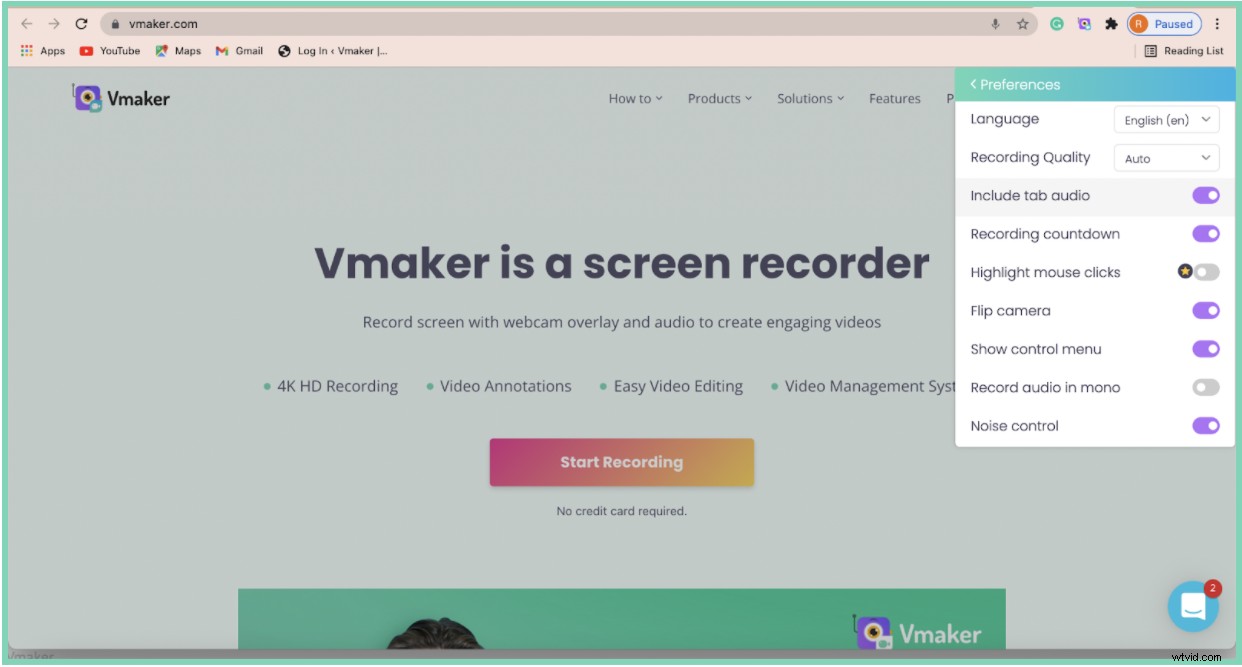
- Personnalisez d'autres préférences en fonction de vos besoins.
- Maintenant, vous pouvez vous connecter à votre compte zoom et accéder à la réunion.
- Une fois sur la page de zoom, vous pouvez cliquer sur le plug-in Chrome, vous assurer d'avoir personnalisé vos préférences et commencer l'enregistrement en cliquant sur l'option "Démarrer l'enregistrement".
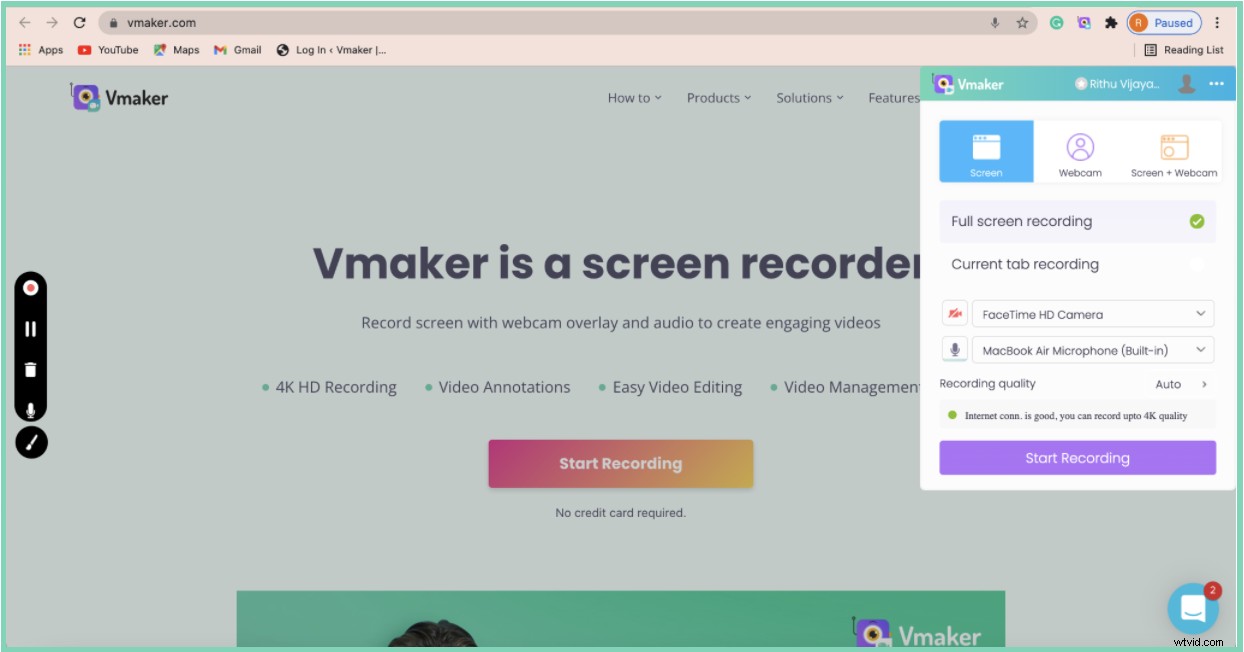
Étape 5 :Modifier et télécharger votre enregistrement
- Arrêtez l'enregistrement une fois la réunion Zoom terminée. Maintenant, le fichier sera automatiquement enregistré dans le tableau de bord Vmaker.
- Si vous êtes satisfait de l'enregistrement, vous pouvez modifier le nom du fichier et le télécharger tel quel.
- Mais, si vous souhaitez le modifier, cliquez sur l'option "Modifier". Vous serez redirigé vers la section d'édition.
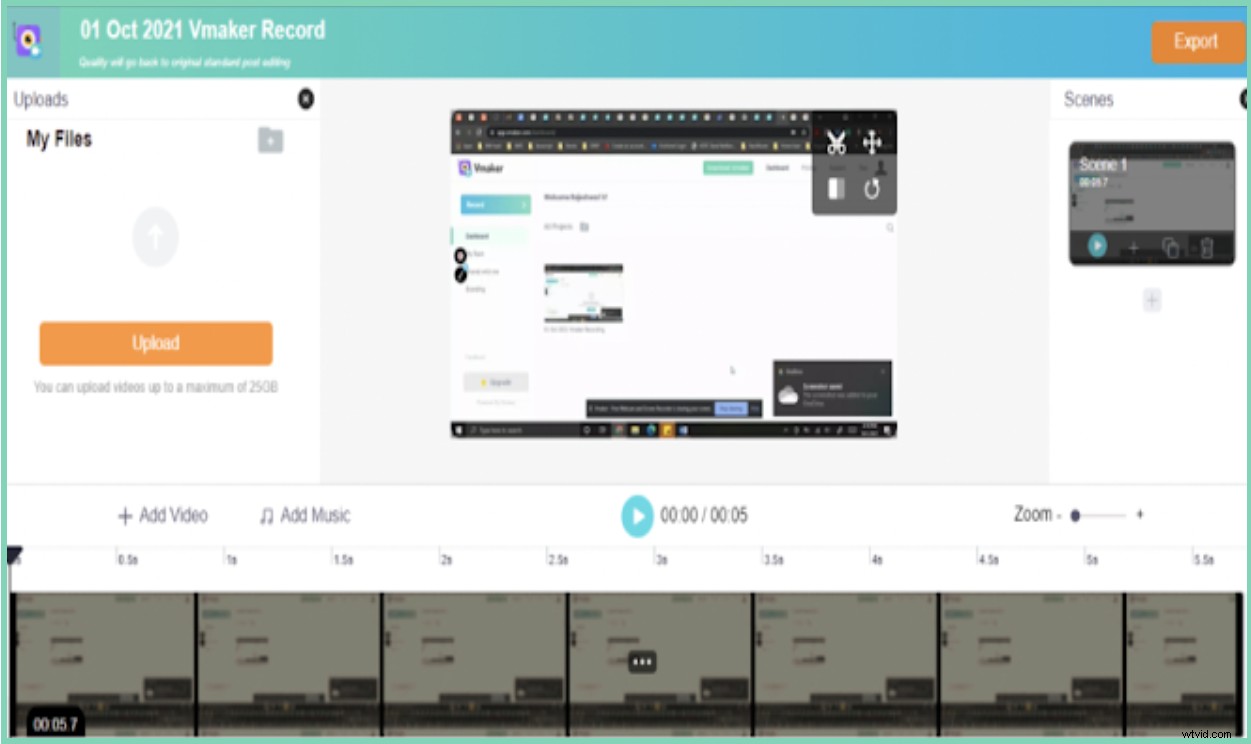
- Pro astuce :Avant d'éditer les fichiers, il est toujours conseillé de les dupliquer. En faisant cela, vous vous assurez d'avoir une copie originale non éditée comme sauvegarde.
- Une fois que vous avez dupliqué le fichier, cliquez sur l'option "Modifier". Dans la section d'édition, vous pourrez découper des parties inutiles de la vidéo.
- Après avoir modifié l'enregistrement, cliquez sur l'onglet "Exporter". Maintenant, vous serez invité à sélectionner la qualité vidéo. Sélectionnez la qualité vidéo souhaitée et continuez.
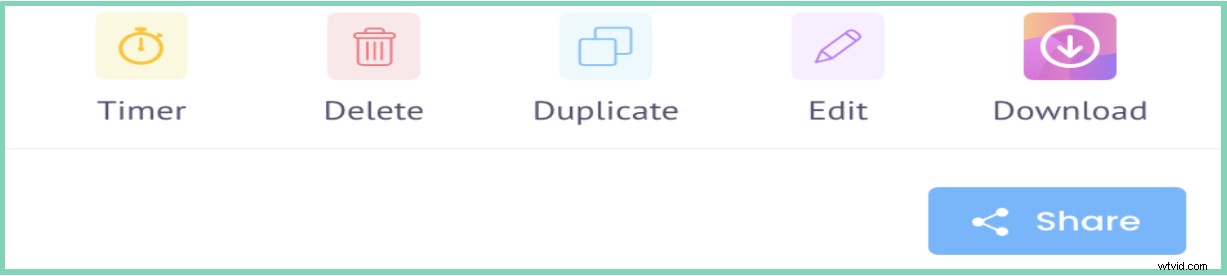
- Maintenant, vous êtes libre de partager et de télécharger facilement l'enregistrement.
Si vous préférez regarder un didacticiel vidéo, consultez ceci :
La même approche peut être utilisée pour enregistrer d'autres réunions, conférences et webinaires tels que :
- Webex Meetings,
- Google Meet
- Réunions GoTo,
- Réunions des équipes Microsoft,
- Webinaires,
- Diffusions en direct
- Tutoriels YouTube
- Présentations vidéo, etc.
Depuis que vous avez appris à quel point il est facile d'enregistrer une réunion Zoom en tant que participant, vous n'avez plus à vous soucier de demander des autorisations. Chaque fois que vous ressentez le besoin d'enregistrer quoi que ce soit, n'hésitez pas à cliquer sur le plug-in Vmaker et à commencer l'enregistrement. Désormais, vous pouvez enregistrer gratuitement des entretiens, des réunions et des cours Zoom en ligne avec l'aide de Vmaker.
C'est aussi simple que ça. Commencez à enregistrer des vidéos gratuitement !
Bon enregistrement !
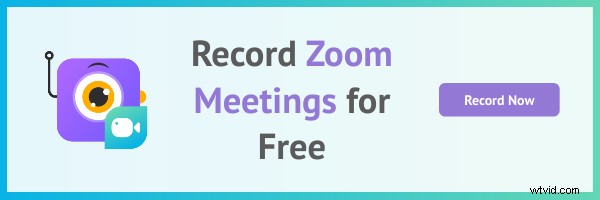
Foire aux questions
1. Combien de temps ai-je accès à ces enregistrements zoom ?
Une fois que vous avez réussi à enregistrer, l'enregistrement sera automatiquement enregistré dans le tableau de bord de Vmaker. Il n'expire pas et y reste pour toujours.
2. Comment enregistrer gratuitement une réunion zoom en tant que participant sur mobile ?
Actuellement, Vmaker n'est accessible que sous deux formes - en tant que version Mac OS et extension Chrome. Mais, il lancera bientôt son application IOS et Play Store qui aide les utilisateurs à enregistrer facilement des réunions zoom sur iPhone et mobiles Android.
3. L'enregistrement vidéo zoom peut-il être partagé avec d'autres ?
Oui. Vous pouvez certainement partager votre enregistrement avec votre équipe. Vous pouvez donner accès aux membres de votre équipe et partager l'enregistrement. Cela les aidera à collaborer et à partager des réunions importantes avec leurs collègues.
Il peut également être utilisé par les enseignants et les étudiants pour gérer les tutoriels et les devoirs de classe.
4. Puis-je enregistrer une réunion Zoom en tant que participant sans autorisation ?
Il est impossible d'enregistrer des réunions zoom sans autorisation. Si vous n'êtes pas autorisé à enregistrer, essayez d'installer un logiciel tiers comme Vmaker. Afin d'apprendre à enregistrer une réunion zoom en tant que participant, faites défiler vers le haut et jetez un œil au message car nous avons discuté du sujet exact en quelques étapes simples !
Lectures recommandées
- Apprenez à enregistrer gratuitement des appels Zoom
- Apprenez à enregistrer des cours en ligne – Guide gratuit
- Apprenez à enregistrer une réunion Discord gratuitement
- Meilleurs enregistreurs d'écran pour Mac
- 10 meilleurs enregistreurs d'écran pour enregistrer des réunions Zoom
- Comment enregistrer, regarder et partager des réunions Zoom gratuitement
